群晖Synology NAS作为专业的网络存储设备,不仅提供了出色的存储能力,更通过Container Manager让用户可以轻松部署各种Docker应用。本教程将详细介绍如何在群晖NAS上安装一号录播Docker版本,让您的NAS设备具备专业的直播录制功能。
• 7×24小时稳定运行,适合长期录制任务
• 大容量存储空间,无需担心录制文件存储
• 低功耗设计,相比传统服务器更加节能
• 成熟的Docker生态系统支持
• 简单易用的图形化管理界面
前置要求
在开始安装之前,请确保您的群晖设备满足以下条件:
- 系统版本:DSM 7.0 及以上版本
- 处理器:支持Docker的CPU架构(Intel x64、AMD64)
- 内存:至少2GB RAM(推荐4GB以上)
- 存储空间:至少10GB可用空间用于Docker镜像和录制文件
- 网络:稳定的互联网连接
详细安装步骤
创建目录结构
首先需要在群晖NAS中创建必要的目录结构。打开 File Station,进入共享文件夹的根目录。
/volume1/)。如果您使用了多个存储池,请在主存储池中操作。
在根目录下创建以下三级目录结构:
docker/- Docker应用根目录docker/onerecord/- 一号录播专用目录docker/onerecord/config/- 配置文件目录docker/onerecord/data/- 录制文件存储目录docker/onerecord/logs/- 日志文件目录
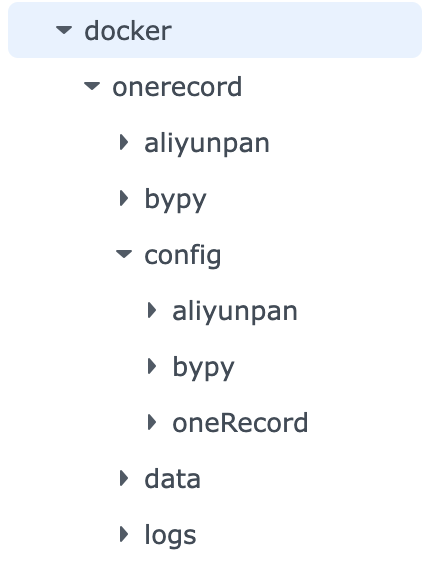
安装Container Manager
Container Manager是群晖官方提供的Docker管理工具,用于替代旧版本的Docker套件。
- 打开群晖DSM桌面,进入 套件中心
- 在搜索框中输入 "Container Manager"
- 找到Container Manager套件,点击 "安装"
- 等待安装完成后,打开Container Manager应用
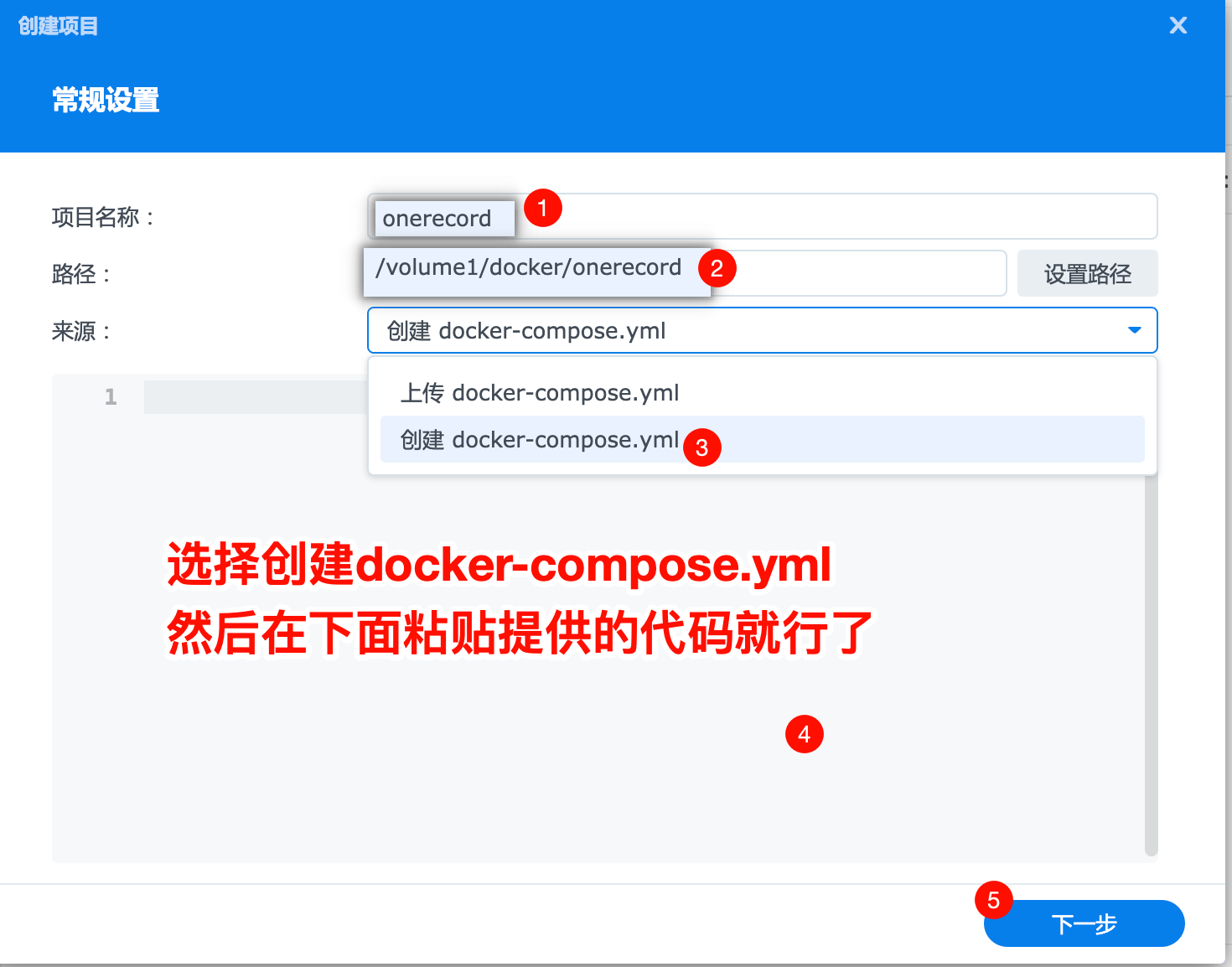
创建Docker Compose项目
在Container Manager中创建一号录播的Docker项目:
- 打开Container Manager,点击左侧菜单中的 "项目"
- 点击 "新增" 按钮
- 选择 "从现有Compose文件创建"
- 设置项目名称为 "onerecord"
- 上传或创建
docker-compose.yml文件
创建一个新的 docker-compose.yml 文件,内容如下:
version: '3.8'
services:
onerecord:
image: registry.cn-hangzhou.aliyuncs.com/onerecord/onerecord:latest
container_name: onerecord
restart: always
ports:
- "18080:8080"
environment:
- JVMPARAM=-Xms512m -Xmx1g
- ACTIVEPROFILES=pro
volumes:
- /volume1/docker/onerecord/config:/data/feiyu-live-server/config
- /volume1/docker/onerecord/config/oneRecord:/root/.OneRecord
- /volume1/docker/onerecord/logs:/root/.feiyu/logs
- /volume1/docker/onerecord/config/aliyunpan:/data/feiyu-live-server/ali
- /volume1/docker/onerecord/config/bypy:/root/.bypy
- /volume1/docker/onerecord/data:/data/feiyu-live-server/data
• 国内用户推荐使用:
registry.cn-hangzhou.aliyuncs.com/onerecord/onerecord:latest• 海外用户可以使用:
onerecord/onerecord:latest(Docker Hub镜像)
启动Docker容器
配置完成后,启动一号录播Docker容器:
- 检查配置文件无误后,点击 "下一步"
- Container Manager会自动拉取Docker镜像(首次可能需要几分钟)
- 镜像拉取完成后,容器会自动启动
- 在项目列表中确认 "onerecord" 项目状态为 "运行中"
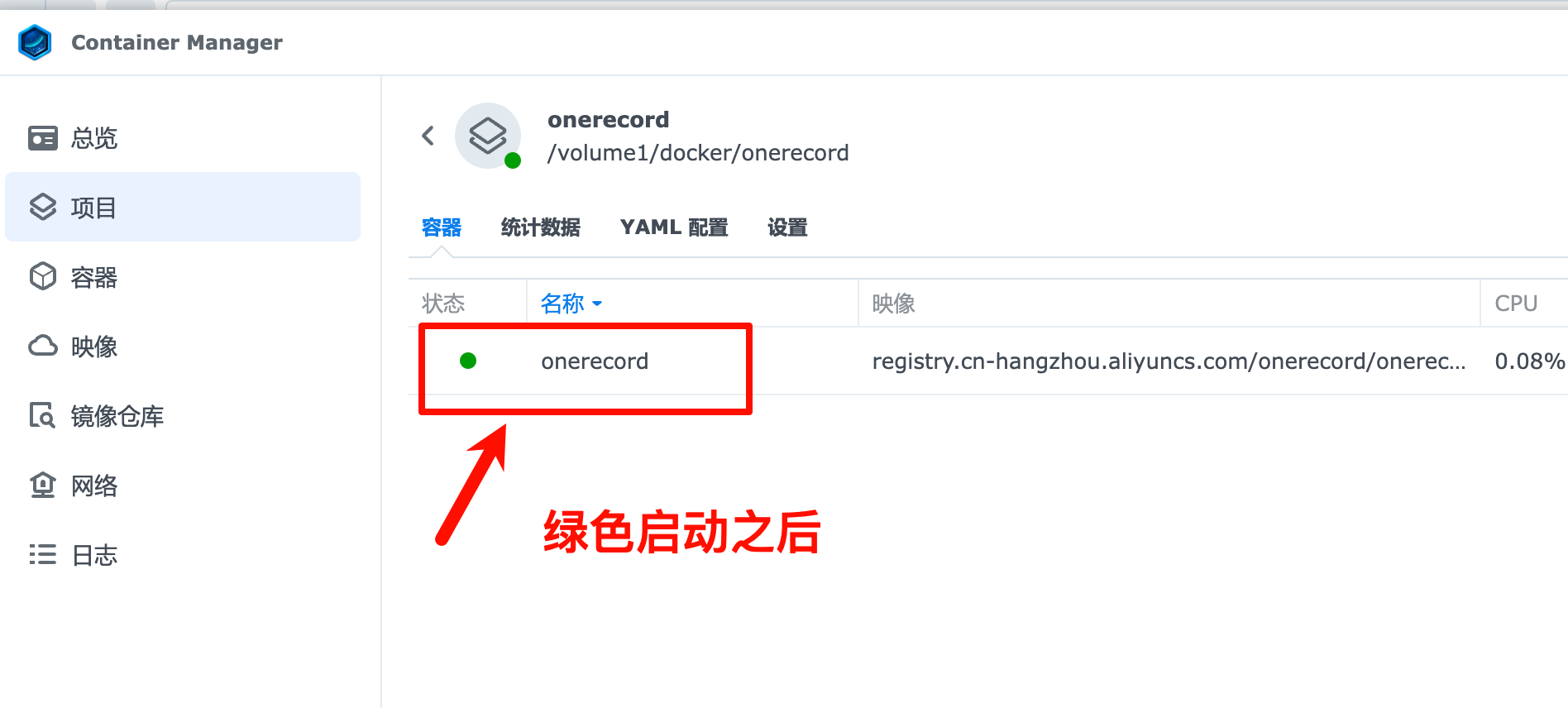
访问Web界面
容器启动成功后,通过浏览器访问一号录播的Web管理界面:
http://群晖NAS的IP地址:18080/app
访问示例:
- 如果您的群晖IP是
192.168.1.15 - 那么访问地址就是:http://192.168.1.15:18080/app
账号注册与登录
访问Web界面后,您需要注册账号才能使用:
- 首次访问会看到登录页面
- 访问 https://plus.bestlive.cc/ 注册新账号
- 使用注册的账号密码登录一号录播系统
- 登录成功后即可开始配置和使用各项功能
常见问题解决
容器启动失败
如果容器无法正常启动,请检查以下几点:
权限问题
群晖的权限管理较为严格,可能需要手动设置目录权限:
- 在File Station中右键点击
docker/onerecord目录 - 选择 "属性" → "权限"
- 为 "Everyone" 用户组添加 "读取/写入" 权限
- 勾选 "应用到此文件夹、子文件夹及文件"
端口冲突
如果18080端口被占用,修改docker-compose.yml文件:
ports: - "19090:8080" # 将左侧端口改为其他未占用端口
网络访问问题
如果无法访问Web界面:
- 检查Container Manager中容器状态是否为"运行中"
- 确认群晖防火墙设置允许对应端口访问
- 检查路由器端口转发配置(如需外网访问)
版本更新方法
当一号录播发布新版本时,可以通过以下步骤进行更新:
停止当前项目
在Container Manager中找到onerecord项目,点击 "停止" 按钮。
拉取最新镜像
点击项目右侧的 "编辑" 按钮,在YAML配置界面中不做任何修改,直接点击 "下一步" → "完成"。Container Manager会自动检查并拉取最新镜像。
重新启动项目
更新完成后,点击 "启动" 按钮重新启动项目,即可使用最新版本。
性能优化建议
硬件配置优化
- 内存:建议至少4GB RAM,录制多个直播间时建议8GB以上
- 存储:使用SSD作为系统盘可提升容器启动速度
- 网络:千兆网络环境可保证高画质录制的稳定性
Docker参数调优
根据您的群晖硬件配置,可以调整JVM参数:
- 4GB内存NAS:
-Xms1g -Xmx2g - 8GB内存NAS:
-Xms2g -Xmx4g - 16GB内存NAS:
-Xms4g -Xmx8g
存储空间管理
总结
通过本教程,您已经成功在群晖NAS上部署了一号录播Docker版本。群晖NAS的稳定性和专业存储能力,结合一号录播的强大录制功能,为您提供了一个完美的直播录制解决方案。
感谢群友 @开心 提供的详细安装经验和技术分享,让更多用户能够顺利在群晖设备上使用一号录播。如果您在部署过程中遇到任何问题,欢迎通过官方渠道联系我们获取技术支持。